wps文件中字体和表格颜色为什么变了 wps文档为什么会变成灰白色并且不能编辑
经验直达:
- wps文档为什么会变成灰白色并且不能编辑
- wps文件中字体和表格颜色为什么变了
- wps找回文件后变色又崩
一、wps文档为什么会变成灰白色并且不能编辑
原因:
1、WPS版本高于WORD版本 。
2、WPS编辑的文件另存为低版本,再用WORD打开试试 。
方法:
1、首先将文档另存为网页(html)格式 。2、然后用记事本将另存了的html文件打开 。3、然后在记事本中查找Password,应能找到这样的内容。“
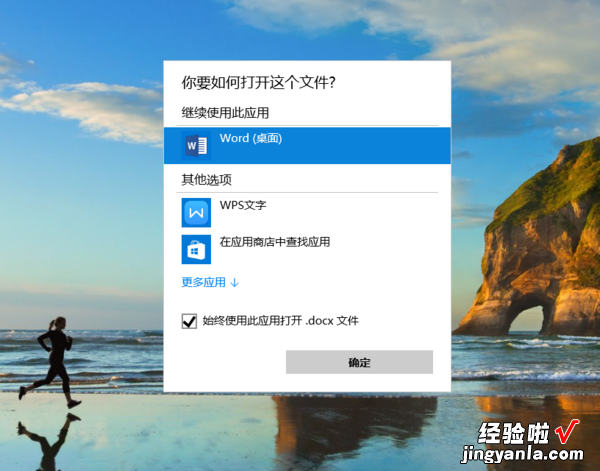
如何破解WPS的“编辑密码”:
1、设置WPS Word文档的“编辑密码”
打开WPS的Word文档后,点击主界面左上角的“WPS文字”按钮,然后选择“文件信息->文件加密”就会弹出密码设置框,如下图所示:
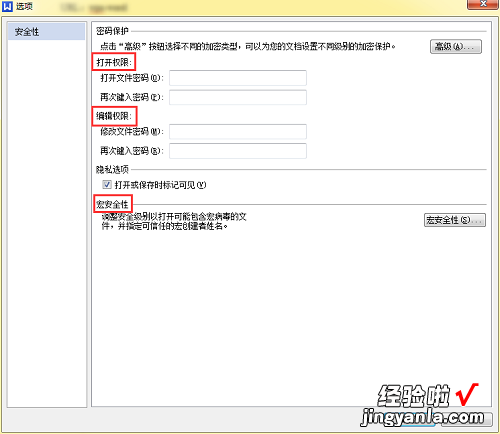
WPS Word文档的密码设置框 , 然后将“编辑密码”密码区域设置密码为“ac3”,保存密码设置后关闭WPS Word文档 。
2、Word密码破解工具破解操作
启动Word密码破解工具,打开之前设置好编辑密码的Word 文档,自动开始运行准备攻击 。因为只设置了较短的3位数密码,准备攻击可以立刻恢复密码,等待3秒左右WPS文档的“编辑密码”(写保护密码)被成功破解,如下图所示:
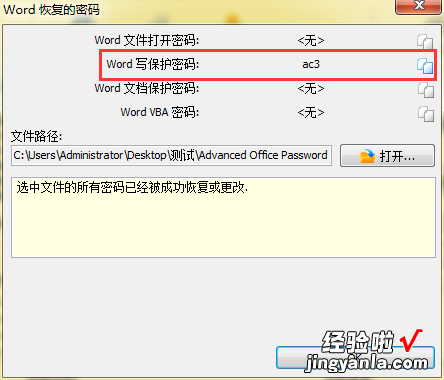
Word密码破解工具破解编辑密码
这里只是用Word密码破解工具试用版做一个破解“编辑密码”的案例展示 , 便于用户更加直观清晰的观察破解WPS文档密码的操作,正式版拥有更多更强大的实用功能 。
二、wps文件中字体和表格颜色为什么变了
在WPS表格 , 将同样的文字变成另外一种颜色的操作步骤:
1、单击开始----查找按钮;

2、弹出查找对话框,在查找内容处输入需要设置颜色的文字;
3、切换到替换选项卡 , 在替换为处输入相同的文字 , 单击其后面的格式按钮,在下拉选项中选择设置格式命令;
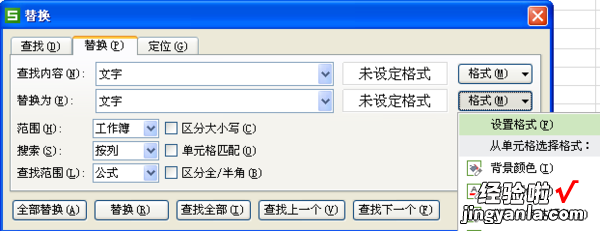
4、弹出替换格式对话框,选择字体选项卡,在颜色处选择一种颜色即可; , 返回到替换对话框,单击全部替换按钮即可 。

5、单击确定按钮,返回到替换对话框,单击全部替换按钮即可 。
三、wps找回文件后变色又崩
【wps文件中字体和表格颜色为什么变了 wps文档为什么会变成灰白色并且不能编辑】1、打开配置工具 。打开Windows 10电脑,呼出开始菜单 , 选择wpsoffice的文件夹,展开所有选项,点击“配置工具” 。
1、选择高级选项 。打开WPS Office综合修复/配置工具,点击下方“高级”选项 。
2、关闭相应无用wps office的相关功能 。进入WPS Office配置工具,点击“其他选项”,点击关闭“WPS热点和广告推送”,然后关闭所有功能推荐,这些广告和其他功能推荐都会对wps office的使用造成一定程度上的卡顿崩溃情况 。
3、开始清理 。切换至“备份清理” , 勾选所有选项,点击“开始清理”,清理完成 , 重新启动WPS , 即可解决电脑wps office软件严重卡顿和崩溃的问题 。
